10 en, 9 o 10 , ap – Grass Valley EDIUS Pro v.6.5 Manual del usuario
Página 180
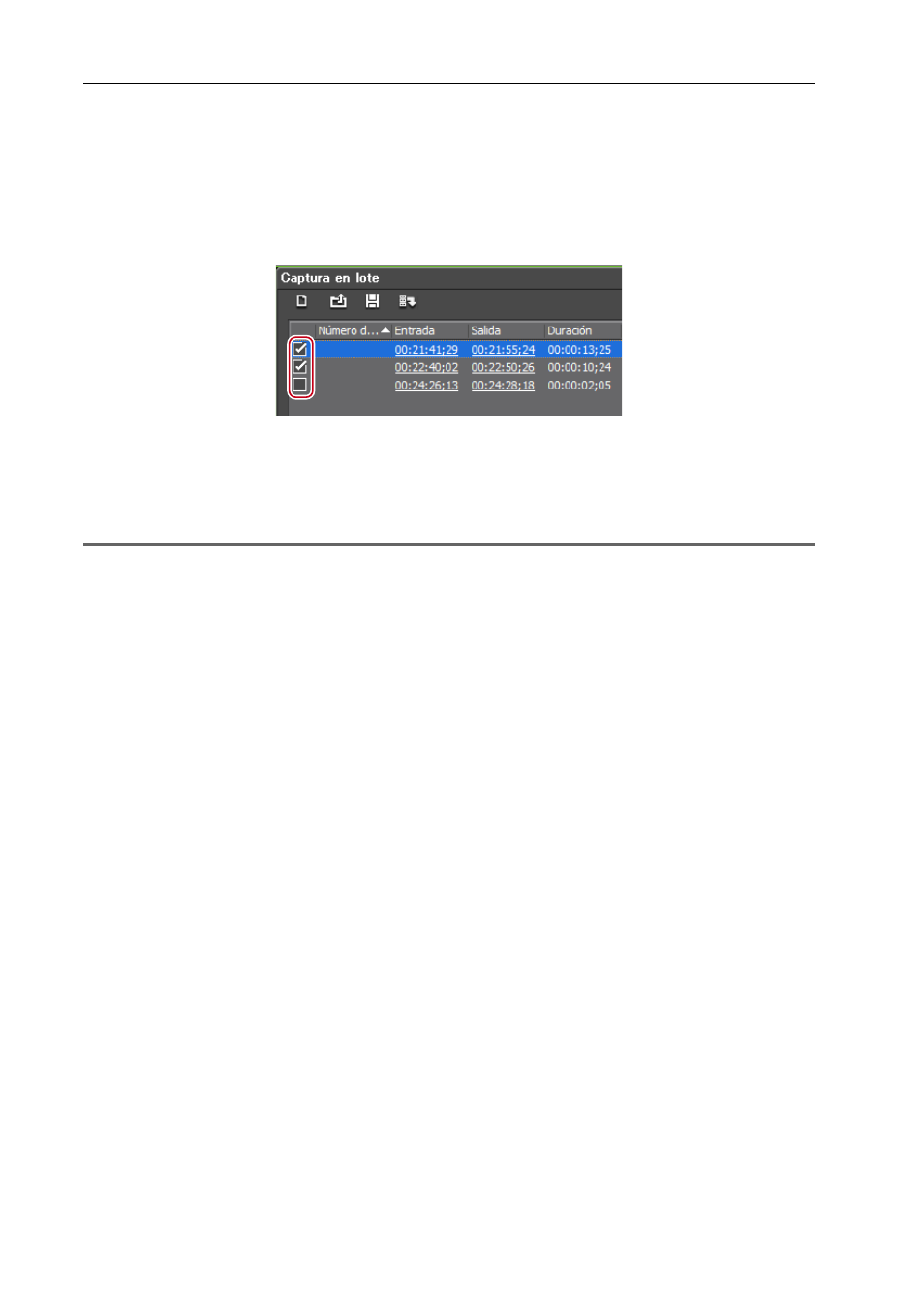
Importación de origen
158
EDIUS - Manual de referencia
• Sólo se captura la parte de vídeo o de audio cuando se ha hecho clic en el botón de lista en [Añadir a lista de captura
en lote] situado en el reproductor y se ha hecho clic en [Sólo vídeo] o [Sólo audio].
• Agregar a la lista de captura en lote: [Ctrl] + [B]
7 Repita los pasos de 3 a 6.
8 Active los botones de comprobación de las fuentes que desea capturar desde la lista en el cuadro de
diálogo [Captura en lote].
Los botones de comprobación se activan inmediatamente tras añadir las fuentes a la lista.
9 Haga clic en [Capturar] en el cuadro de diálogo [Captura en lote].
Cuando un nombre de rollo no está ajustado en el paso 4, se inicia la captura y se muestra el progreso de la captura en
[Estado] situado en el cuadro de diálogo [Captura en lote]. El clip capturado se registra en el contenedor.
Si estableció un nombre de rollo en el paso 4, vaya al paso 10.
1
Nota
• Al capturar HDV en lotes en formato “MPEG TS”, el resultado de [Estado] a veces finaliza no como 100%, sino como
“101%” o “102%”. Este funcionamiento es normal debido a las especificaciones para la captura de MPEG por el
GOP.
10 Inserte una cinta en su cámara y seleccione el nombre de rollo correspondiente de la lista [Inserte la cinta y
seleccione el nombre del rollo.].
El tiempo necesario para la captura aparece indicado al lado del nombre de rollo.
11 Haga clic en [OK].
Comienza la captura de la fuente correspondiente al nombre de rollo seleccionado, y se visualiza el progreso de la
captura en [Estado] en el cuadro de diálogo [Captura en lote]. El clip capturado se registra en el contenedor.
Si establece múltiples nombres de rollo, repita los pasos 10 a 11.